Zmień format czasu na ekranie blokady systemu Windows 10
Jeśli z jakiegoś powodu nie jesteś zadowolony z tego, jak ekran blokady pokazuje czas w systemie Windows 10, możesz zmienić jego format. Zobaczmy, jak można to zrobić.
System Windows 10 nie oferuje opcji zmiany formatu czasu zegara wyświetlanego na ekranie blokady. Brakuje odpowiedniej opcji zarówno w Panelu sterowania, jak iw aplikacji Ustawienia. Jest jednak sztuczka, której możesz użyć.
Zmień format czasu na ekranie blokady systemu Windows 10
Wykonaj następujące czynności.
- otwarty Panel sterowania.
- Przejdź do następującej ścieżki:
Panel sterowania\Zegar, język i region
Tutaj kliknij ikonę regionu.
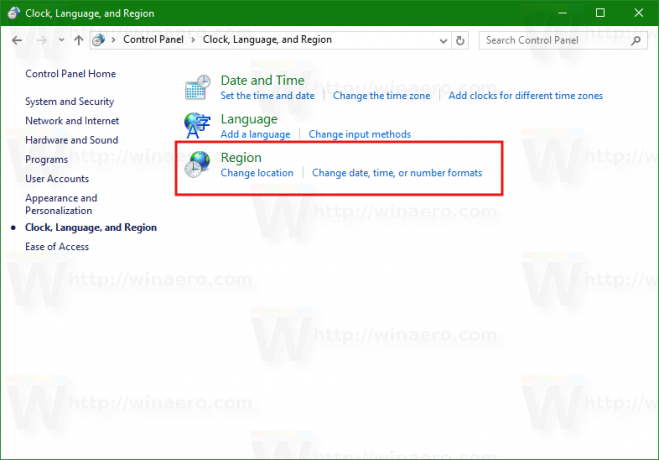
- Pojawi się następujące okno:
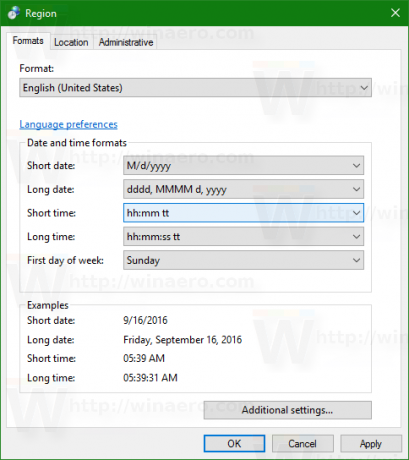
Tam kliknij dostosuj niski format zegara, który chcesz mieć na ekranie blokady. Możesz kliknąć „Dodatkowe ustawienia...”, aby uzyskać więcej opcji, jak pokazano poniżej:
- Teraz przejdź do zakładki Administracja i kliknij przycisk "Kopiuj ustawienia..." pod "Ekran powitalny i nowe konta użytkowników". Spowoduje to zastosowanie dostosowania do ekranu blokady.

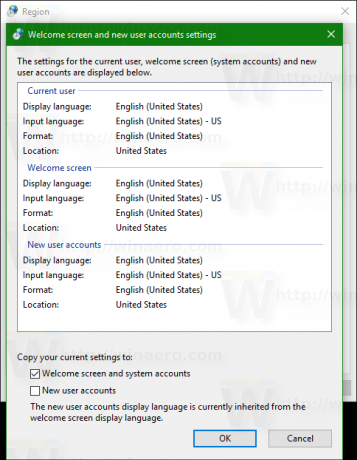
Teraz możesz sprawdzić swoje zmiany. naciskać Wygrać + L aby zablokować ekran.
Przed:
Później:
Otóż to.

